Elasticsearch es una base de datos NoSQL gratuita y de código abierto que se utiliza para almacenar, buscar y analizar grandes volúmenes de datos en tiempo real. Está escrito en el lenguaje Java por lo que puede ejecutarse en diferentes plataformas. Elasticsearch se basa en la tecnología de indexación de Lucene y admite consultas de bases de datos a través de API REST. También puede integrar Elasticsearch con otras herramientas, como Kibana, Logstash, X-Pack y otras. Por lo general, se usa en aplicaciones que tienen funciones y requisitos de búsqueda complejos.
En este tutorial, aprenderemos cómo instalar Elasticsearch en Ubuntu 20.04.
Requisitos
- Un Ubuntu 20.04 VPS nuevo en la plataforma en la nube Atlantic.Net
- Una contraseña de root configurada en su servidor
Paso 1:crear un servidor en la nube de Atlantic.Net
Primero, inicie sesión en su servidor en la nube de Atlantic.Net. Cree un nuevo servidor, eligiendo Ubuntu 20.04 como sistema operativo con al menos 4 GB de RAM. Conéctese a su servidor en la nube a través de SSH e inicie sesión con las credenciales resaltadas en la parte superior de la página.
Una vez que haya iniciado sesión en su servidor Ubuntu 20.04, ejecute el siguiente comando para actualizar su sistema base con los últimos paquetes disponibles.
apt-get update -y
Paso 2:instalar Java
Elasticsearch está escrito en lenguaje Java, por lo que Java debe estar instalado en su sistema. Si no está instalado, puede instalarlo con el siguiente comando:
apt-get install default-jdk -y
Una vez que Java esté instalado, verifique la versión instalada de Java usando el siguiente comando:
java -version
Debería ver el siguiente resultado:

Paso 3:instala Elasticsearch
Primero, debe instalar un paquete de transporte APT para permitir el acceso a sus repositorios a través de HTTPS:
apt-get install apt-transport-https gnupg2 -y
A continuación, descargue y agregue la clave GPG para el repositorio de Elasticsearch con el siguiente comando:
wget -qO - https://artifacts.elastic.co/GPG-KEY-elasticsearch | apt-key add -
A continuación, ejecute el siguiente comando para agregar el repositorio a su sistema:
echo "deb https://artifacts.elastic.co/packages/7.x/apt stable main" | tee -a /etc/apt/sources.list.d/elastic-7.x.list
A continuación, actualice el repositorio e instale Elasticsearch con el siguiente comando:
apt-get update -y apt-get install elasticsearch -y
Una vez instalado, inicie el servicio Elasticsearch y habilítelo para que se inicie en el arranque con el siguiente comando:
systemctl start elasticsearch systemctl enable elasticsearch
También puede verificar el estado del servicio Elasticsearch con el siguiente comando:
systemctl status elasticsearch
Deberías obtener el siguiente resultado:
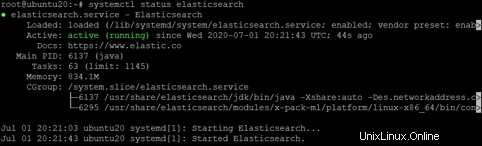
Paso 4:configurar Elasticsearch para acceso remoto
La configuración predeterminada de Elasticsearch se encuentra en /etc/elasticsearch/elasticsearch.yml y viene preconfigurada para uso básico, por lo que no necesita configurarla si usa solo un nodo en su configuración.
En algunos casos, debe configurar Elasticsearch para que otros hosts accedan a él. Puede permitir el acceso remoto editando el archivo elasticsearch.yml:
nano /etc/elasticsearch/elasticsearch.yml
Agregue las siguientes líneas debajo de la sección "Red":
transport.host: localhost transport.tcp.port: 9300 http.port: 9200 network.host: 0.0.0.0
Guarde y cierre el archivo, luego reinicie el servicio Elasticsearch para aplicar los cambios:
systemctl restart elasticsearch
Paso 5:verificar Elasticsearch
En este punto, Elasticsearch está instalado, configurado y escuchando en el puerto 9200. Ahora es el momento de probar si funciona o no.
Para probarlo, vaya al sistema remoto y ejecute el siguiente comando:
curl http://your-server-ip:9200
Debería ver la información de versión, fecha y hash en el siguiente resultado:
{
"name" : "ubuntu2004",
"cluster_name" : "elasticsearch",
"cluster_uuid" : "CqfMwJSsRH-ucofVQxI9cA",
"version" : {
"number" : "7.7.1",
"build_flavor" : "default",
"build_type" : "deb",
"build_hash" : "ad56dce891c901a492bb1ee393f12dfff473a423",
"build_date" : "2020-05-28T16:30:01.040088Z",
"build_snapshot" : false,
"lucene_version" : "8.5.1",
"minimum_wire_compatibility_version" : "6.8.0",
"minimum_index_compatibility_version" : "6.0.0-beta1"
},
"tagline" : "You Know, for Search"
} Conclusión
¡Felicidades! Ha instalado con éxito Elasticsearch en Ubuntu 20.04. Ahora puede explorar Elasticsearch para obtener más funciones. Para obtener más información, visite la documentación de Elasticsearch. ¡Instala Elasticsearch en tu VPS desde Atlantic.Net hoy!